
【倍速再生可能】音楽再生アプリ「Audipo」の使い方
私はよく仕事をしながら音楽を聞いたり、動画の音声を聞いているのですが、せっかちな性分もあって長い音声をずーっと聞いているのが苦手なんです。
「もっと効率的にサクサク聞き流したい」と思って探したのが、再生速度を変更できるプレーヤーアプリです。これは語学学習のときにも大活躍してくれました。
今回は倍速再生もできる音楽再生アプリ「Audipo」についてご紹介します。
Audipoとは

Audipoは音楽・音声のリスニングやリピート再生に適した音楽プレーヤーアプリです。
Google Play StoreやApp Storeから無料でダウンロード可能です。
Audipoの特徴
Audipoの特徴は以下の3つです。
・再生速度を変更できる
・再生区間を決めてリピート再生できる
・ボイスメモで録音した音声も再生できる
再生速度の変更や、一部区間のリピート再生をできるアプリは他にもありますが、iOSアプリの「ボイスメモ」で録音した音声を取り込むことができるのが他のアプリにはない特徴ですね。
Audipoの使い方
Audipoはダウンロードしたら難しい設定無しに使えるアプリです。
スマートフォン本体に入っている音楽や音声ファイルであれば再生することができます。
語学のスクリプトや毎日聞きたい言葉など、ボイスメモに録音した音声を聞くこともあると思いますので、ボイスメモをaudipoに取り込む方法を紹介しますね。
ボイスメモから音声ファイルを取り込む方法
①ボイスメモを開き、共有したいファイルのメニューをタップする

②「共有」をタップする

③共有先として「audipo」を選択する
このときaudipoアプリが表示されていない場合は、「その他」からaudipoアプリを選択してください。
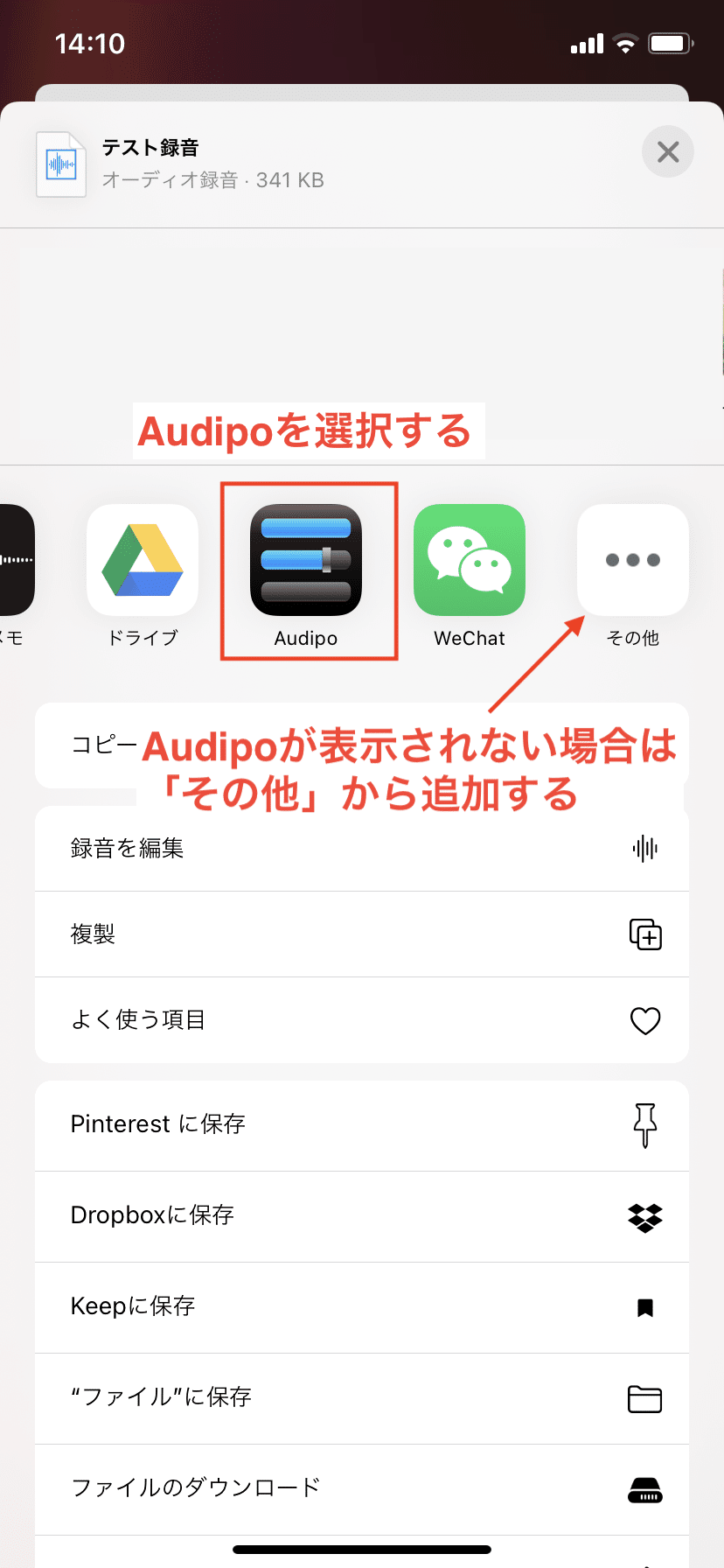
④「audipo」に共有されているか確認する
audipoを開くと、音声メディア選択画面が開きます。画面下部の「その他」を選択し、「コピーしたファイル」をタップしてください。

先程の共有ファイルが表示されていれば共有成功です。

倍速再生する方法
次に再生速度を変更する方法を紹介します。2ステップで完了します。
①再生したいファイルを開いたら、「×1.0」と書かれているボタンをタップします。
このボタンに書かれている数字が再生速度です。

②再生速度を選択する
速度設定のメニューが表示されたら、お好みの再生速度を選択し、OKボタンをタップしてください。
選択可能な速度は、0.50、0.75、1.25、2.00の4種類です。「リセット」ボタンをタップすると、もともとの再生速度に戻ります。

一部リピート再生をする方法
①リピートする範囲を選択する
リピートしたい部分の先頭を選択し、下の画像の①(▼- / ▼+)のボタンをタップします。黄色の▼が表示されればスタート位置の指定は完了です。
スタート位置と同様に、ゴール位置にも▼マークをつけます。

②リピート設定をする
上の画像の②の赤丸が一部リピートボタンです。リピートする範囲を設定してこのボタンをタップすると、リピート設定も完了です。あとはこのまま再生ボタンを押すだけ!
倍速再生したいならaudipoはホントおすすめ!
audipoは無料でダウンロードできる音楽再生プレーヤーです。
広告非表示になったり連続再生できるようになったりする有料版もありますが、今のところ私は無料版だけで大満足。
再生速度が変えられたりループ再生ができたりするので、繰り返し聞きたい語学学習や、オーディオブックの再生にもおすすめですよ!
